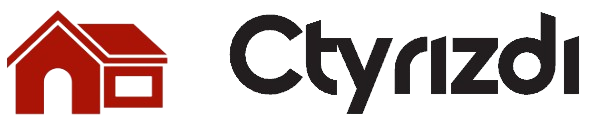Připojení počítače k televizi může být užitečné pro sledování obsahu z internetu na větší obrazovce nebo pro prezentaci médií ve větších skupinách. Existuje několik způsobů, jak propojit počítač s televizí, a každý z nich má své vlastní výhody a nevýhody.
Připojení pomocí HDMI kabelu
Jedním z nejjednodušších způsobů, jak připojit počítač k televizi, je použití HDMI kabelu. HDMI (High-Definition Multimedia Interface) je digitální rozhraní, které umožňuje přenos obrazu a zvuku vysoké kvality mezi zařízeními. Pro připojení PC k TV pomocí HDMI kabelu postupujte následovně:
- Zkontrolujte, zda vaše počítačová a televizní zařízení mají HDMI porty.
- Připojte jeden konec HDMI kabelu do HDMI portu vašeho počítače a druhý konec do HDMI portu televize.
- Zapněte oba přístroje a změňte vstupní kanál na televizi na HDMI.
- Váš počítač by nyní měl být propojen s televizí a měl by být zobrazen na obrazovce televize.
Připojení pomocí VGA kabelu
VGA (Video Graphics Array) je analogové video rozhraní, které se běžně používá pro připojení počítače k monitoru. I když VGA neposkytuje tak vysokou kvalitu obrazu jako HDMI, stále je to možnost pro připojení PC k TV. Postupujte podle těchto kroků:
- Zkontrolujte, zda vaše počítačová a televizní zařízení mají VGA porty.
- Připojte VGA kabel do VGA portu vašeho počítače a druhý konec do VGA portu televize.
- Po připojení upravte rozlišení obrazu na vašem počítači, aby bylo kompatibilní s televizí.
- Vaše počítačový obraz by nyní měl být zobrazen na obrazovce televize.
Připojení pomocí bezdrátového přenosu
Existuje také možnost připojení PC k televizi pomocí bezdrátového přenosu obrazu a zvuku. To může být provedeno pomocí technologií jako je Miracast nebo Wi-Fi Direct. Postupujte podle těchto kroků:
- Zkontrolujte, zda vaše počítačová a televizní zařízení podporují bezdrátový přenos.
- Nastavte připojení mezi počítačem a televizí pomocí technologie Miracast nebo Wi-Fi Direct.
- Sledujte instrukce výrobce pro správné nastavení a spárování zařízení.
- Vaše počítačový obraz by měl být nyní bezdrátově zobrazen na obrazovce televize.
Připojení pomocí USB kabelu
Připojení počítače k televizi pomocí USB kabelu je další možností, která je obvykle využívána pro přenos souborů nebo zrcadlení obrazovky. Postupujte podle těchto kroků:
- Připojte USB kabel do USB portu vašeho počítače a druhý konec do USB portu televize.
- Nastavte režim připojení USB na vašem počítači na „přenos souborů“ nebo „zrcadlení obrazovky“, podle toho, co potřebujete.
- Vaše počítačový obsah by měl být nyní zobrazen na obrazovce televize.
Existuje mnoho způsobů, jak připojit počítač k televizi, a každá možnost má své vlastní výhody a nevýhody. Vyberte si ten, který nejlépe vyhovuje vašim potřebám a preferencím.
Použití adaptéru pro bezdrátové připojení
Jinou možností pro propojení počítače s televizí je použití speciálního adaptéru pro bezdrátové připojení. Tyto adaptéry se často nazývají „streamingová zařízení“ a umožňují bezdrátový přenos obsahu z počítače na televizi. Postupujte podle následujících kroků:
- Získejte adaptér pro bezdrátové připojení, který je kompatibilní s vaším počítačem a televizí.
- Připojte adaptér do USB portu počítače a druhý konec do vhodného portu na televizi (například HDMI nebo USB, podle specifikací adaptéru).
- Nastavte adaptér podle pokynů výrobce a spárujte ho s vaším počítačem a televizí.
- Po úspěšném spárování by měl být obsah z vašeho počítače bezdrátově zrcadlen na obrazovce televize.
Nejčastěji kladené otázky o připojení počítače k televizi
| Otázka | Odpověď |
|---|---|
| Jak zjistím, zda má můj počítač HDMI port? | Nejjednodušší způsob, jak to zjistit, je podívat se na specifikace vašeho počítače. Můžete také fyzicky prozkoumat váš počítač a hledat port, který vypadá podobně jako port HDMI. |
| Mohu použít VGA kabel pro připojení počítače k televizi? | Ano, pokud vaše televize má VGA port. Nicméně, VGA nepodporuje přenos zvuku, takže budete muset použít samostatný kabel pro zvuk nebo jiný zvukový systém. |
| Je bezdrátové připojení vhodné pro streamování her na televizi? | Bezdrátové připojení může být vhodné, ale může záviset na rychlosti vaší Wi-Fi sítě. Pro streamování her může být lepší přímé připojení kabelem pro nižší latenci. |
Viz také: